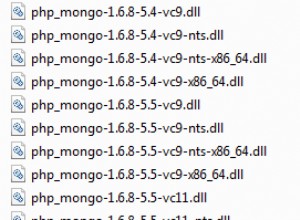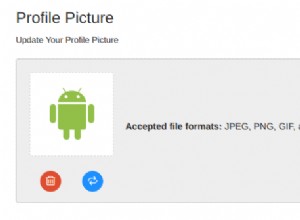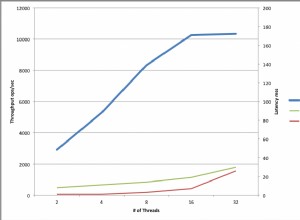ScaleGrid agora permite configurar backups recorrentes automáticos para instâncias, réplicas e fragmentos autônomos de hospedagem do MongoDB. Ao clicar no botão de backup no console principal, você verá duas opções:
-
Backups sob demanda
Os backups sob demanda do MongoDB podem ser usados para fazer backup dos clusters do MongoDB sob demanda antes de um evento interessante. Por exemplo, atualização de aplicativo, atualização de versão do MongoDB etc.
-
Backups programados
Os backups recorrentes e automatizados do MongoDB, por outro lado, são usados para configurar backups para seus clusters de produção em intervalos regulares e programados.
Para obter uma visão geral das opções de backup do MongoDB, consulte nossa postagem no blog – Opções de backup do MongoDB.
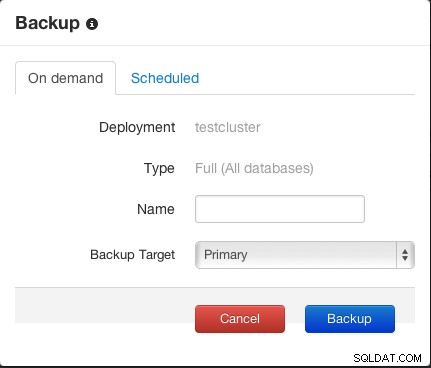 | 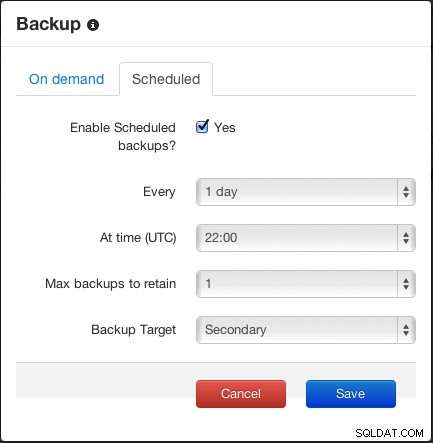 |
|---|
Os backups automáticos oferecem as seguintes opções:
-
Intervalo de backup
Isso pode durar entre 1 e 7 dias.
-
Tempo de backup (UTC)
Este é o momento em que o backup é acionado. Observe que o horário está em UTC.
-
Máximo de backups a serem retidos
Este é o número máximo de backups agendados que você deseja que o sistema retenha. Por exemplo, se você fizer backup uma vez por semana e quiser manter um mês de backups, defina esse número como 4.
-
Destino de backup
Isso está disponível apenas para conjuntos de réplicas e oferece a opção de fazer backup do primário ou secundário. A vantagem de fazer backup do secundário é que ele não afeta o primário. Isso é especialmente importante se você tiver um primário altamente carregado.
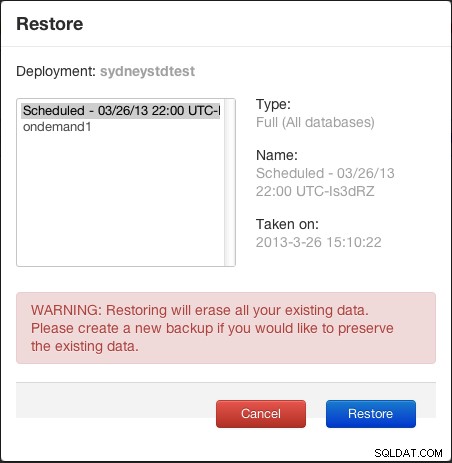
Você pode restaurar facilmente qualquer um de seus backups agendados ou sob demanda retidos a qualquer momento. Na UI de restauração, todos os backups automáticos têm um nome com o formato “Scheduled- Como sempre, se você tiver dúvidas ou comentários, envie-nos um e-mail para [email protected].